
在 Mac 上的「音樂」中搜尋音樂
使用「音樂」中的「搜尋」,你可以從喜愛的類別快速尋找音樂、檢視最近的搜尋記錄,以及搜尋 Apple Music、你的資料庫或 iTunes Store。
即使你沒有訂閱 Apple Music,也可以搜尋目錄、試聽音樂和預覽影片,以及免費聆聽 Apple Music 廣播電台。(你必須登入「Apple 帳號」。)
【提示】想要搜尋時,只需使用自然語言描述你要尋找的內容,例如「電影中的熱門歌曲」或「90 年代的懷舊歌曲」。
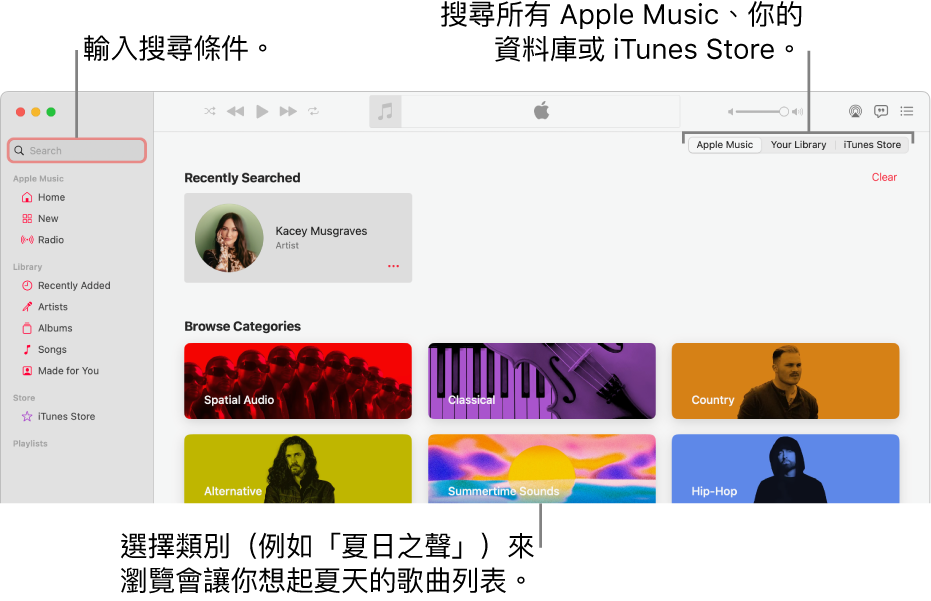
搜尋 Apple Music 的音樂
訂閱 Apple Music 時,你可以播放 Apple Music 目錄中的上億首歌曲。
【注意】Apple Music 不適用於部分國家或地區。請參閱 Apple 支援文章:Apple 媒體服務的適用情形。
前往 Mac 上的「音樂」App
 。
。按一下左上角的搜尋欄位,然後按一下右側的 Apple Music。
輸入搜尋內容(例如歌曲名稱或歌詞),然後選取一個建議或按下 Return 鍵。
搜尋資料庫的音樂
前往 Mac 上的「音樂」App
 。
。按一下左上角的搜尋欄位,然後按一下右側的「你的資料庫」。
輸入搜尋內容(例如藝人或專輯名稱),然後選取一個建議或按下 Return 鍵。
搜尋 iTunes Store 的音樂
前往 Mac 上的「音樂」App
 。
。按一下左上角的搜尋欄位,然後按一下右側的 iTunes Store。
若沒有顯示,請選擇「音樂」>「設定」,按一下「一般」,確定 iTunes Store 已選取,然後按一下「好」。
輸入搜尋內容(例如音樂類別或歌曲歌詞),然後選取一個建議或按下 Return 鍵。
從各種類別中尋找音樂
前往 Mac 上的「音樂」App
 。
。按一下左上角的搜尋欄位,然後按一下右側的 Apple Music。
在「瀏覽類別」下方,選取類型、心情或活動,例如「舞曲」或「健身」。
若你最近搜尋過某項目(例如歌曲、藝人或專輯),可以按一下該項目而非類別。
各種類型的結果:播放列表、精選藝人、歌曲等會在「音樂」主視窗中顯示。
若要開始新的搜尋,請按一下 ![]() ,然後輸入新的搜尋字詞。
,然後輸入新的搜尋字詞。